管理用户与用户组
用户与用户组管理实训报告

用户与用户组管理实训报告一、引言本报告旨在探讨用户与用户组管理的相关内容。
在现代计算机系统中,用户与用户组管理是一个重要的任务,它涉及到用户的身份验证、权限管理、资源访问控制等方面。
合理的用户与用户组管理可以提高系统的安全性和管理效率。
二、用户与用户组的概念2.1 用户用户是指在计算机系统中使用系统资源的个体。
每个用户都有一个唯一的标识符,称为用户名。
用户可以是实际的人,也可以是其他计算机程序或服务。
2.2 用户组用户组是一组具有相同权限和特定访问控制的用户的集合。
用户组可以简化权限管理,通过将用户划分为不同的组别,可以更加方便地管理用户的权限。
三、用户与用户组管理的重要性3.1 安全性合理的用户与用户组管理可以提高系统的安全性。
通过对用户进行身份验证、权限管理和资源访问控制,可以防止未经授权的用户访问系统资源,保护系统的机密性和完整性。
3.2 管理效率用户与用户组管理可以提高系统的管理效率。
通过将用户划分为不同的用户组,可以更加方便地管理用户的权限和资源访问。
管理员可以根据用户的职责和需求,将其加入相应的用户组,从而减少了对单个用户进行权限设置的工作量。
四、用户与用户组管理的方法4.1 用户创建与删除在进行用户与用户组管理时,首先需要创建用户。
管理员可以通过系统提供的用户管理工具,如useradd命令,在系统中创建新的用户。
同时,管理员也可以删除不再需要的用户,以释放系统资源。
4.2 用户组创建与删除用户组的创建和删除也是用户与用户组管理的重要内容。
管理员可以通过groupadd命令创建新的用户组,并使用groupdel命令删除不再需要的用户组。
4.3 用户与用户组的关联用户与用户组之间存在关联关系。
管理员可以使用usermod命令将用户添加到指定的用户组中,或从用户组中移除用户。
4.4 用户权限管理用户权限管理是用户与用户组管理的核心内容之一。
管理员可以使用chmod命令设置用户对文件和目录的权限,以控制用户对系统资源的访问。
用户和组的管理

passwd文件格式
账号名称:密码:UID:GID:个人资料:主目录:Shell 每个字段的说明如下: (1) 账号名称:用户登录Linux 系统时使用的名称。 (2) 密码:这里的密码是经过加密后的密码,而不是真正的密码,若为“x”,说明密码已经被移动到shadow 这个加密过后的文件。 (3) UID:用户的标识,是一个数值,Linux 系统内部使用它来区分不同的用户。通常Linux 对于UID 有几个限制,具体如下。 ① 0 为系统管理员,即root 用户,所以新建另一个系统管理员账号时,可以将该账号的UID 改成0 即可。 ② 1~500 为保留给系统使用的ID,其实1~65534 之间的账号并没有不同,也就是除了0 之外,其他的UID 并没有区别,但将500 以下的ID 留给系统作为保留账号是一个好习惯。 ③ 500~65535 在Fedora中是给一般使用者用的,passwd 文件最后一行的记录Bob用户的UID就是500。 (4) GID:用户所在组的标识,是一个数值,Linux 系统内部使用它来区分不同的组,相同的组具有相同的GID。 (5) 个人资料:可以记录用户的个人信息,如姓名、电话等信息。 (6) 主目录:root 的主目录为/root,所以当root 用户登录之后,当前的目录就是/root;对于其他用户通常是/home/username,这里username 是用户名,用户执行“cd~”命令时当前目录会切换到个人主目录,如Bob用户的主目录为/home/Bob。 (7) Shell:定义用户登录后使用的Shell 版本,默认是bash。
Linux 的用户
在Linux系统中,每个用户对应一个帐号。Fedora 8安装完成后,系统本身已创建了一些特殊用户,它们具有特殊的意义,其中最重要的是超级用户,即 root。还有一类用户是系统用户,是Linux 系统正常工作所必需的内建用户,主要是为了满足相应的系统进程对文件属主的要求而建立的,如bin、daemon、adm、lp 等用户。系统用户不能用来登录。系统用户也被称为虚拟用户。
如何在终端中管理用户和用户组

如何在终端中管理用户和用户组在终端中管理用户和用户组终端是计算机操作系统中最基本的界面之一,通过终端可以进行各种操作,包括管理用户和用户组。
用户和用户组的管理对于一个操作系统来说尤为重要,可以保证系统的安全性和权限的合理分配。
本文将介绍如何在终端中进行用户和用户组的管理。
一、用户管理用户是操作系统中的一个重要组成部分,每个用户都拥有自己的账户和对应的权限。
在终端中,可以通过以下命令来进行用户的管理:1. 创建用户:使用命令"sudo adduser username",其中username为你要创建的用户名。
在执行该命令后,系统会提示你输入相关信息,如密码、姓名等。
按照提示完成信息输入后,用户便成功创建。
2. 删除用户:使用命令"sudo deluser username",其中username为你要删除的用户名。
执行该命令后,系统会删除该用户的账户和相关权限。
3. 修改用户信息:使用命令"sudo usermod -l new_usernameold_username",其中new_username为你想要修改的新用户名,old_username为原始的用户名。
执行该命令后,系统会将原始用户名修改为新的用户名。
4. 重置用户密码:使用命令"sudo passwd username",其中username为你要重置密码的用户名。
执行该命令后,系统会提示你输入新密码,并要求确认。
完成输入后,该用户的密码便成功重置。
5. 切换用户:使用命令"su username",其中username为你要切换的用户名。
执行该命令后,系统会要求输入该用户的密码,输入正确后即可切换为该用户。
二、用户组管理用户组是一种对用户进行归类,方便对用户进行管理和权限分配的方式。
在终端中,可以通过以下命令来进行用户组的管理:1. 创建用户组:使用命令"sudo addgroup groupname",其中groupname为你要创建的用户组名称。
如何使用ActiveDirectory管理Windows用户和组
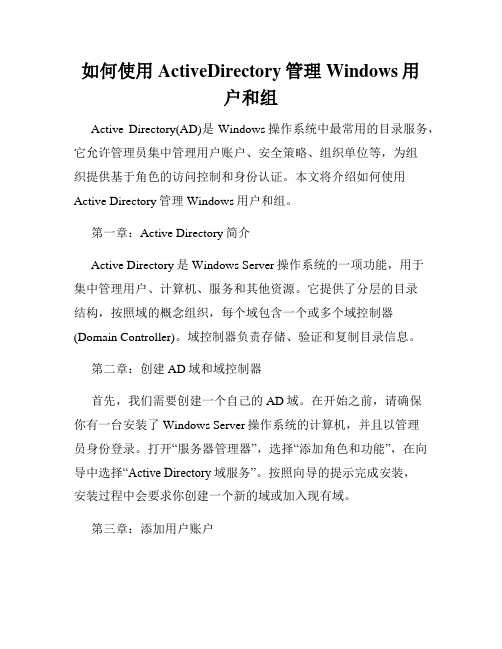
如何使用ActiveDirectory管理Windows用户和组Active Directory(AD)是Windows操作系统中最常用的目录服务,它允许管理员集中管理用户账户、安全策略、组织单位等,为组织提供基于角色的访问控制和身份认证。
本文将介绍如何使用Active Directory管理Windows用户和组。
第一章:Active Directory简介Active Directory是Windows Server操作系统的一项功能,用于集中管理用户、计算机、服务和其他资源。
它提供了分层的目录结构,按照域的概念组织,每个域包含一个或多个域控制器(Domain Controller)。
域控制器负责存储、验证和复制目录信息。
第二章:创建AD域和域控制器首先,我们需要创建一个自己的AD域。
在开始之前,请确保你有一台安装了Windows Server操作系统的计算机,并且以管理员身份登录。
打开“服务器管理器”,选择“添加角色和功能”,在向导中选择“Active Directory域服务”。
按照向导的提示完成安装,安装过程中会要求你创建一个新的域或加入现有域。
第三章:添加用户账户在Active Directory中,用户账户用来标识和验证用户。
为了添加新的用户账户,我们可以打开“Active Directory用户和计算机”,在合适的组织单位(OU)下右键选择“新建用户”并按照向导的提示填写相关信息。
一般来说,我们需要设置账户名称、用户名、密码、描述等信息。
新建用户账户后,可以通过选中该用户账户,右键选择“重置密码”来更改用户密码。
第四章:创建和管理组在Active Directory中,组用于将用户账户和计算机账户进行逻辑分组,以便于管理。
创建新组的方法与添加用户账户类似,只需在“Active Directory用户和计算机”中选择合适的OU,右键选择“新建组”。
在组属性中,我们可以设置组名称、描述、成员等信息。
Linux中使用useradd和userdel命令管理用户和用户组
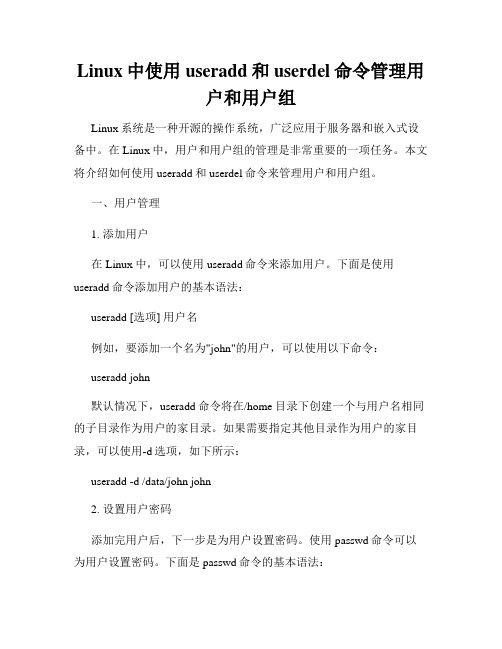
Linux中使用useradd和userdel命令管理用户和用户组Linux系统是一种开源的操作系统,广泛应用于服务器和嵌入式设备中。
在Linux中,用户和用户组的管理是非常重要的一项任务。
本文将介绍如何使用useradd和userdel命令来管理用户和用户组。
一、用户管理1. 添加用户在Linux中,可以使用useradd命令来添加用户。
下面是使用useradd命令添加用户的基本语法:useradd [选项] 用户名例如,要添加一个名为"john"的用户,可以使用以下命令:useradd john默认情况下,useradd命令将在/home目录下创建一个与用户名相同的子目录作为用户的家目录。
如果需要指定其他目录作为用户的家目录,可以使用-d选项,如下所示:useradd -d /data/john john2. 设置用户密码添加完用户后,下一步是为用户设置密码。
使用passwd命令可以为用户设置密码。
下面是passwd命令的基本语法:passwd 用户名例如,要为"john"用户设置密码,可以使用以下命令:passwd john系统会提示您输入新密码,并要求确认密码。
请务必选择一个安全的密码,并妥善保管。
3. 修改用户信息Linux中还可以使用usermod命令来修改用户的信息,包括用户名、家目录、用户ID等。
下面是usermod命令的基本语法:usermod [选项] 用户名例如,要将"john"用户的家目录修改为/data/john,并将其用户ID修改为1001,可以使用以下命令:usermod -d /data/john -u 1001 john4. 删除用户如果不再需要某个用户,可以使用userdel命令将其从系统中删除。
下面是userdel命令的基本语法:userdel 用户名例如,要删除名为"john"的用户,可以使用以下命令:userdel john二、用户组管理1. 添加用户组在Linux中,可以使用groupadd命令来添加用户组。
linux中用户和用户组的关系
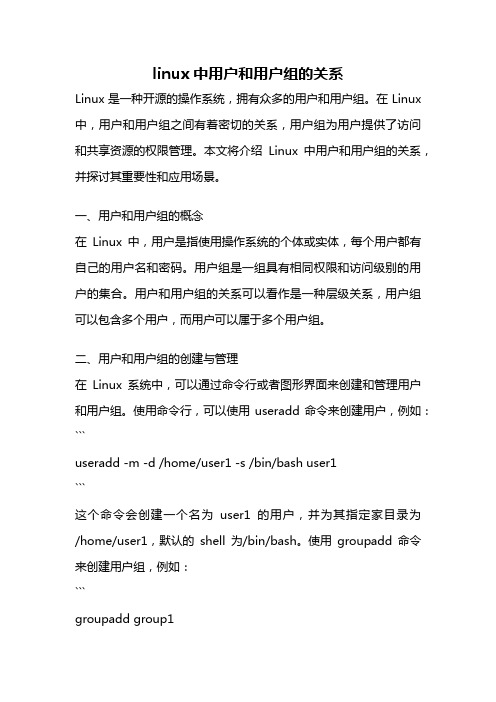
linux中用户和用户组的关系Linux是一种开源的操作系统,拥有众多的用户和用户组。
在Linux 中,用户和用户组之间有着密切的关系,用户组为用户提供了访问和共享资源的权限管理。
本文将介绍Linux中用户和用户组的关系,并探讨其重要性和应用场景。
一、用户和用户组的概念在Linux中,用户是指使用操作系统的个体或实体,每个用户都有自己的用户名和密码。
用户组是一组具有相同权限和访问级别的用户的集合。
用户和用户组的关系可以看作是一种层级关系,用户组可以包含多个用户,而用户可以属于多个用户组。
二、用户和用户组的创建与管理在Linux系统中,可以通过命令行或者图形界面来创建和管理用户和用户组。
使用命令行,可以使用useradd命令来创建用户,例如:```useradd -m -d /home/user1 -s /bin/bash user1```这个命令会创建一个名为user1的用户,并为其指定家目录为/home/user1,默认的shell为/bin/bash。
使用groupadd命令来创建用户组,例如:```groupadd group1```这个命令会创建一个名为group1的用户组。
接下来,可以使用usermod命令将用户加入到用户组中,例如:```usermod -a -G group1 user1```这个命令会将user1用户添加到group1用户组中。
三、用户和用户组的权限管理用户和用户组的关系在权限管理中起到了重要的作用。
每个文件和目录都有其所属的用户和用户组,并且针对不同的用户和用户组可以设置不同的权限。
通过权限管理,可以控制用户对文件和目录的访问和操作。
在Linux中,每个文件和目录都有一套权限控制机制,分为所有者权限、用户组权限和其他用户权限。
所有者权限是文件或目录所有者对其自身拥有的权限,用户组权限是文件或目录所属用户组的成员对其拥有的权限,其他用户权限是其他用户对其拥有的权限。
列出用户与用户组相关的10个命令及主要功能。

列出用户与用户组相关的10个命令及主要功能。
用户与用户组是Linux系统中的重要组成部分。
通过用户和用户组的管理,可以保障系统的安全性和管理性。
下面列出了与用户和用户组相关的10个命令以及主要功能。
1. `useradd`:用于创建新的用户账户。
它可以指定用户名称、用户ID、用户所属的初始组ID 等参数,还可以为用户指定初始家目录和登录 shell。
主要功能:- 添加新用户账户到系统中。
- 分配用户ID和组ID。
- 配置用户的家目录和登录 shell。
2. `userdel`:用于删除用户账户。
主要功能:- 删除指定用户账户。
- 删除用户的相关文件和目录。
3. `usermod`:用于修改用户账户的属性。
主要功能:- 修改用户名或用户ID。
- 修改用户所属的组ID。
- 修改用户的家目录和登录 shell。
4. `passwd`:用于设置用户的密码。
主要功能:- 为用户设置登录密码。
- 修改用户的密码。
5. `usergrp`:用于显示用户所属的组列表。
主要功能:- 列出指定用户所属的组。
6. `groupadd`:用于创建新的用户组。
主要功能:- 添加新的用户组到系统中。
- 指定用户组ID。
7. `groupdel`:用于删除用户组。
主要功能:- 删除指定的用户组。
8. `groupmod`:用于修改用户组的属性。
主要功能:- 修改用户组的名称或ID。
9. `chown`:用于修改文件或目录的所有者。
主要功能:- 修改指定文件或目录的所有者。
- 可以通过指定用户ID、用户名称或用户组来修改所有者。
10. `chgrp`:用于修改文件或目录的所属组。
主要功能:- 修改指定文件或目录的所属组。
- 可以通过指定组ID或组名称来修改所属组。
以上是与用户和用户组相关的10个常用命令及主要功能。
通过这些命令,我们可以方便地管理系统中的用户和用户组,保证系统的安全和管理。
使用这些命令能够有效地控制用户的访问权限,同时也能够更好地进行系统的维护和管理工作。
linux管理用户和组实训
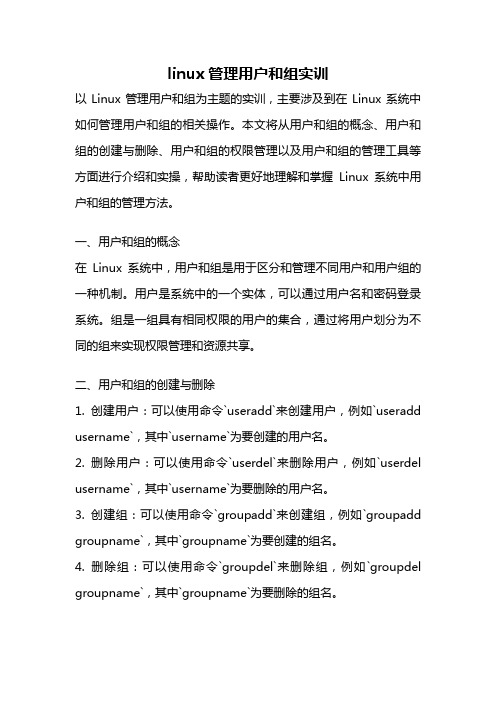
linux管理用户和组实训以Linux管理用户和组为主题的实训,主要涉及到在Linux系统中如何管理用户和组的相关操作。
本文将从用户和组的概念、用户和组的创建与删除、用户和组的权限管理以及用户和组的管理工具等方面进行介绍和实操,帮助读者更好地理解和掌握Linux系统中用户和组的管理方法。
一、用户和组的概念在Linux系统中,用户和组是用于区分和管理不同用户和用户组的一种机制。
用户是系统中的一个实体,可以通过用户名和密码登录系统。
组是一组具有相同权限的用户的集合,通过将用户划分为不同的组来实现权限管理和资源共享。
二、用户和组的创建与删除1. 创建用户:可以使用命令`useradd`来创建用户,例如`useradd username`,其中`username`为要创建的用户名。
2. 删除用户:可以使用命令`userdel`来删除用户,例如`userdel username`,其中`username`为要删除的用户名。
3. 创建组:可以使用命令`groupadd`来创建组,例如`groupadd groupname`,其中`groupname`为要创建的组名。
4. 删除组:可以使用命令`groupdel`来删除组,例如`groupdel groupname`,其中`groupname`为要删除的组名。
三、用户和组的权限管理1. 用户权限:可以使用命令`chmod`来修改用户对文件或目录的权限,例如`chmod u+r file`,表示给用户添加读权限。
2. 组权限:可以使用命令`chmod`来修改组对文件或目录的权限,例如`chmod g+w file`,表示给组添加写权限。
3. 其他用户权限:可以使用命令`chmod`来修改其他用户对文件或目录的权限,例如`chmod o-x file`,表示禁止其他用户执行该文件。
四、用户和组的管理工具1. useradd命令:用于创建用户,可以设置用户的密码、家目录、所属组等信息。
- 1、下载文档前请自行甄别文档内容的完整性,平台不提供额外的编辑、内容补充、找答案等附加服务。
- 2、"仅部分预览"的文档,不可在线预览部分如存在完整性等问题,可反馈申请退款(可完整预览的文档不适用该条件!)。
- 3、如文档侵犯您的权益,请联系客服反馈,我们会尽快为您处理(人工客服工作时间:9:00-18:30)。
6.1. 用户的管理 6.2. 用户组的管理 6.3. 磁盘空间管理 3.4 小结
知识目标
• • • •
掌握用户、组的概念 掌握用户、组的创建 掌握用户、组的管理 掌握用户、用户组的磁盘空间管理
教学难点
教学重点
用户、用户组的磁盘空间管理
1、利用命令建立用户和 组 2、组和用户的管理
每个帐号在shadow中有9个字段,用冒号(:)隔开 1. 帐号名 2. 用户密码 3. 密码最后改动的时间 4. 密码改动两次之间至少需间隔的日数 5. 密码改动后距离下次一定要更改密码的日数 6. 离下次密码必须改动前多少日,就开始警告用户 7. 超过密码必须改动日期后多少日,就将该帐号停用 8. 帐号的使用期限 9. 最后一个字段为保留字段
一、用户分类 二、配置文件 /etc/passwd /etc/shadow
6.1. 用户管理
六、用户密码管理 1.设置用户登录密码 passwd 用户名 2.锁定账户密码
三、使用命令创建用户 #useradd 用户名 #useradd –d 工作目录 帐户名 #useradd –u 用户ID 帐户名 #useradd –e MM/DD/YY 帐户名 #useradd –g 用户组ID 帐户名 #useradd –s 用户环境 帐户名 四、使用命令工具管理用户
三、创建用户
6.1. 用户管理
手动创建新用户步骤
1. 创建用户主目录
2. 设置默认的配置文件(包含一些隐藏文件)
3. 在passwd文件和shadow中添一条记录 4. 设置用户的初始口令
使用命令创建用户
#useradd 用户名(或adduser 用户名) 增加的用户是禁用的,必须给口令 #passwd 用户名
passwd: all authentication tokens updated successfully.
2.锁定账户密码 在Linux中,除了用户账户可被锁定外,账户密码也可被锁定,任何一方被 锁定后,都将导致该账户无法登录系统。只有root 用户才有权执行该命令。 锁定账户密码使用带-l参数的passwd命令,其用法为: passwd –l 账户名 例 如 , 若 要 锁 定 lijunjie 账 户 的 密 码 , 则 操 作 命 令 为 : passwd –l lijunjie 3.解锁账户密码 用户密码被锁定后,若要解锁,使用带 -u 参数的 passwd 命令,该命令只有 root用户才有权执行,其用法为:passwd –u 要解锁的账户 4.删除账户密码 若要删除账户的密码,使用带-d参数的passwd命令来实现,该命令也只有root 用户才有权执行,其用法为:passwd –d 账户名
passwd –l 用户名
3.解锁账户密码 passwd –u 要解锁的账 户 4.删除账户密码 passwd –d 用户名
四、使用命令工具管理用户
更改帐号信息:
#usermod –l 新帐户名 帐户名 #usermod –d 工作目录 帐户名
#usermod –u 用户ID 帐户名 #usermod –g 用户组ID 帐户名 #usermod –L 帐户名 锁定用户 #usermod –U 帐户名 解锁 停用帐号:编辑/etc/passwd,在欲停用的帐号前 加“#”(注释)即可。 一个特殊的目录 /etc/skel :这个目录下有什么,创 建的用户主目录下就有什么
6.1. 用户管理 使用命令工具管理用户 增加帐号: #useradd –d 工作目录 帐户名 #useradd –u 用户ID 帐户名 #useradd –e MM/DD/YY 帐户名 #useradd –g 用户组ID 帐户名 #useradd –s 用户环境 帐户名
检查帐号是否存在
#finger 帐户名 删除用户 #usedel 用户名 # userdel –r 用户名
五、用户密码管理
1.设置用户登录密码 Linux 的账户必须设置密码后,才能登录系统。设置账户登录密码,使用 passwd命令,其用法为:passwd [账户名] 只有root 用户才有权设置指定账户的密码,一般用户只能设置或修改自己 账户的密码。例如,若要设置lijunjie账户的登录密码,则操作命令为: [root@rh9 root]# passwd lijunjie Changing password for user lijunjie. New password: Retype new password: #键入密码 #重输密码
复习
• 文件系统的建立步骤?
• 选择硬盘 • 分区 fdisk /dev/hda • 格式化 mkfs –t 文件系统类型 分区名 • 挂装文件系统 使用mount命令挂装文件系统 语法:
mount[-fnrsvw][-t vfstype][-o options] device dir
• 访问 • 卸载文件系统 使用umount命令卸载文件系统 语法: umount device or dir
二、配置文件
6.1. 用户管理
• 密码管理文件
/etc/shadow 由于passwd文件并不安全,因此在安装Linux时,系统默认会启动投影密码的功能。 每当用useradd命令创建用户帐号时,系统不仅会改变passwd文件,同时会 修改shadow文件。 root:$1$95wzOK9A$hufJiHiECrST104eXTtGy0:11325:0:99999:7:::13452 3584 … ww::11325:0:99999:7:-1::134523584
6.1. 用户管理
一、用户分类
• 三类用户
超级用户 oot
普通用户
伪用户
二、配置文件
• passwd文件:只定义帐号,不定义口令
创建的帐号实际保存在/etc/passwd文件中每个帐号在
passwd中有7个字段,用:隔开
Root:x:0:0:root:/root:/bin/bash … Ww:x:501:501::/home/ww:/bin/bash
